Si vous ne pouvez pas faire glisser votre doigt vers le haut sur votre iPhone, vous ne pourrez pas quitter une application ni accéder au centre de contrôle en fonction de l'iPhone que vous utilisez. La navigation gestuelle joue un rôle important sur les iPhones sans bouton d'accueil. Donc, si le geste de balayage vers le haut ne fonctionne pas sur votre iPhone, lisez la suite pour savoir comment résoudre rapidement ce problème.
Comment réparer le balayage vers le haut qui ne fonctionne pas sur iPhone
Faire glisser votre doigt depuis le bas de l'écran vous mènera à l'écran d'accueil. Ce geste est important pour naviguer sur un iPhone sans bouton Home. Maintenant que beaucoup d’entre vous possèdent probablement un iPhone plus récent, nous vous suggérons d’activer Assistive Touch. Cela vous aidera à revenir à l'écran d'accueil pendant que vous suivez les étapes de dépannage mentionnées dans notre guide.
Pour activer Assistive Touch sur iPhone, rendez-vous sur Paramètres > Accessibilité > Touche > Contact Assistance > Contact Assistance basculer. Vous pouvez personnaliser le Un seul clic, Tapez deux foiset Appui long gestes ou même créer des gestes personnalisés. Après avoir activé Assistive Touch avec succès, lisez la suite pour savoir comment réparer le balayage vers le haut qui ne fonctionne pas sur votre iPhone.
1. Redémarrez l'iPhone pour réparer le balayage vers le haut qui ne fonctionne pas sur l'iPhone
Un bug ou un problème logiciel temporaire peut interférer avec le fonctionnement du geste de balayage vers le haut. Redémarrer votre iPhone est une solution simple pour vous débarrasser de ce bug. Pour ceux qui ne le savent pas, suivez les étapes ci-dessous pour savoir comment redémarrer votre iPhone.
Temps nécessaire : 2 minutes
Étapes pour redémarrer l'iPhone X, 11, 12 et versions ultérieures
- Appuyez et maintenez le Bouton d'augmentation ou de diminution du volume et le Bouton latéral simultanément jusqu'à ce que le curseur de mise hors tension apparaisse.
- Faites glisser le curseur de mise hors tension pour éteindre votre iPhone et attendre quelques minutes.
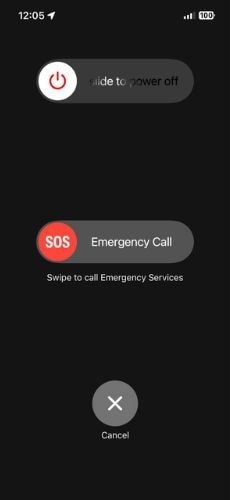
- Maintenant, appuyez et maintenez le Bouton latéral jusqu'à ce que le logo Apple apparaisse sur votre écran.
Redémarrez l'iPhone 6, 7, SE (2e génération) et versions ultérieures
- Appuyez et maintenez le Bouton latéral jusqu'à ce que le curseur de mise hors tension apparaisse.
- Faites glisser le curseur de mise hors tension pour éteindre votre iPhone et attendre quelques minutes.
- Maintenant, appuyez et maintenez le Bouton latéral jusqu'à ce que le logo Apple apparaisse sur votre écran.
Si ces étapes semblent difficiles à suivre, il suffit demandez à Siri de redémarrer votre iPhone.
2. Forcer le redémarrage de l'iPhone
Si vous ne parvenez pas à redémarrer votre iPhone pour une raison quelconque, vous pouvez utiliser la méthode de redémarrage forcé. Cela ne vous oblige pas à interagir avec l'écran de quelque manière que ce soit et peut résoudre le problème du geste de balayage vers le haut qui ne fonctionne pas sur votre iPhone.
Forcer le redémarrage de l'iPhone SE 2e génération, de l'iPhone 8, de l'iPhone X et des versions ultérieures.
- Appuyez et relâchez le bouton d'augmentation du volume.
- Appuyez et relâchez le bouton de réduction du volume.
- Ensuite, maintenez enfoncée la touche Bouton latéral jusqu'à ce que le logo Apple apparaisse.
- Dès que vous voyez le logo Apple, relâchez le Bouton latéral.

Forcer le redémarrage de l'iPhone 7 ou de l'iPhone 7 Plus.
Appuyez et maintenez le Boutons de réduction du volume et latéraux simultanément. Relâchez les boutons une fois que le logo Apple apparaît.
Étapes pour forcer le redémarrage de l'iPhone 6s ou version antérieure.
Appuyez et maintenez le Boutons latéraux et Accueil simultanément. Relâchez les boutons une fois que le logo Apple apparaît.
3. Retirez le boîtier, les coques et les protecteurs d'écran
Les coques et coques pour iPhone sont généralement dotées de cadres saillants autour de l'écran. Ils sont destinés à protéger l'iPhone des chutes accidentelles, etc. La plupart d'entre nous utilisent également des protecteurs d'écran pour protéger l'écran des rayures, des fissures, etc., en cas d'accident.
Or, le problème avec ces coques, coques et protecteurs d'écran est qu'ils peuvent interférer avec le fonctionnement normal de l'écran tactile. Le cadre saillant autour de l'écran peut empêcher le geste de glisser vers le haut de fonctionner sur votre iPhone. Ou peut-être que le protecteur d’écran est le coupable ici.
Quoi qu'il en soit, nous vous suggérons de retirer la coque et le protecteur d'écran si vous ne pouvez pas utiliser le geste de balayage vers le haut sur votre iPhone. Si cela résout le problème, vous pouvez passer à un autre étui et à un autre protecteur qui n'interfère pas avec le fonctionnement normal de l'écran tactile.
4. Mise à jour vers la dernière version d'iOS
Si le geste de balayage vers le haut ne fonctionne pas sur votre iPhone en raison d'un bug logiciel, vous devez mettre à jour votre iPhone avec la dernière version d'iOS. Apple résout généralement les problèmes courants avec les mises à jour iOS, ce qui peut aider à résoudre les problèmes de gestes de balayage vers le haut.
- Ouvrez le Paramètres application sur votre iPhone.
- Accédez au Général option.
- Appuyez sur le Mise à jour logicielle option sur l’écran suivant.
- Ici, appuyez sur le Installer maintenant ou Mettez à jour maintenant pour mettre immédiatement à jour votre iPhone vers la dernière version iOS. Notez que les boutons Installer ou Mettre à jour ne seront visibles sur l'écran Mise à jour logicielle que si une mise à jour iOS est disponible.

5. Désactivez la réduction du mouvement pour corriger le balayage vers le haut qui ne fonctionne pas sur iPhone
Avez-vous activé la fonctionnalité Réduire le mouvement dans les paramètres d'accessibilité ? C'est peut-être la raison pour laquelle vous ne pouvez pas faire glisser votre doigt vers le haut ou ne voyez aucune animation lorsque vous le faites. Par conséquent, désactivez la fonction Réduire le mouvement et elle devrait pouvoir vous aider à résoudre le problème.
- Ouvrez le Paramètres application sur votre iPhone.
- Dirigez-vous vers le Accessibilité option.
- Appuyez sur le Mouvement dans le menu Vision.
- Désactivez le Réduire le mouvement basculer.
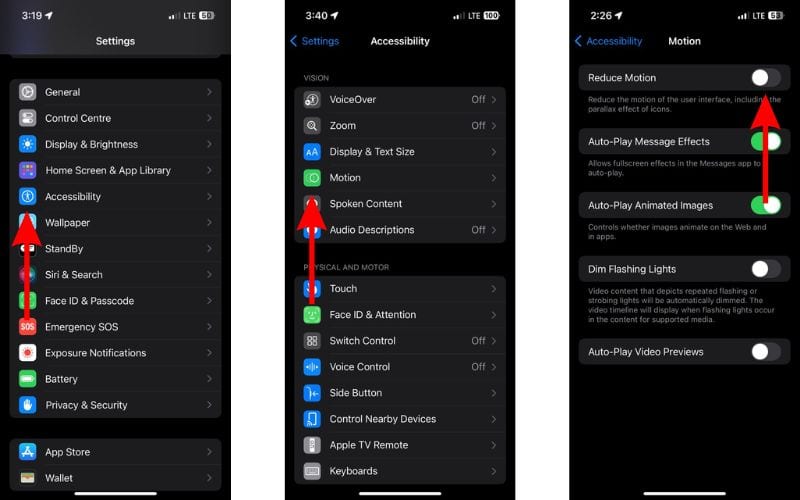
6. Désactivez VoiceOver pour réparer le balayage vers le haut qui ne fonctionne pas sur iPhone
VoiceOver est un paramètre d'accessibilité qui décrit tous les éléments à l'écran via l'audio. Cela peut être utile si vous ne voyez pas l'écran ou si vous êtes malvoyant, etc. Cependant, lorsque vous activez VoiceOver, cela modifie certains gestes de navigation sur l'iPhone. Par conséquent, nous vous suggérons de désactiver VoiceOver pour résoudre le geste de balayage vers le haut qui ne fonctionne pas sur votre iPhone.
- Ouvrez le Paramètres application sur votre iPhone.
- Dirigez-vous vers le Accessibilité option.
- Appuyez sur le Voix off option située sous le menu Vision.
- Désactivez le Voix off basculer sur l’écran suivant.

7. Désactivez l'hébergement tactile pour réparer le balayage vers le haut qui ne fonctionne pas sur iPhone
Touch Accommodation est un autre paramètre d'accessibilité sur l'iPhone qui modifie certains gestes de navigation. Nous vous recommandons de désactiver cette fonctionnalité, puis de vérifier si le geste de balayage vers le haut fonctionne sur l'iPhone. Si tel est le cas, vous pouvez alors activer Touch Accommodation et personnaliser les paramètres afin de ne plus rencontrer ce problème.
- Ouvrez le Paramètres application sur votre iPhone.
- Dirigez-vous vers le Accessibilité option.
- Sélectionnez le Touche dans le menu Physique et Moteur.
- Appuyez sur le Touchez Hébergement sur l'écran suivant.
- Désactivez le Touchez Hébergement basculer.
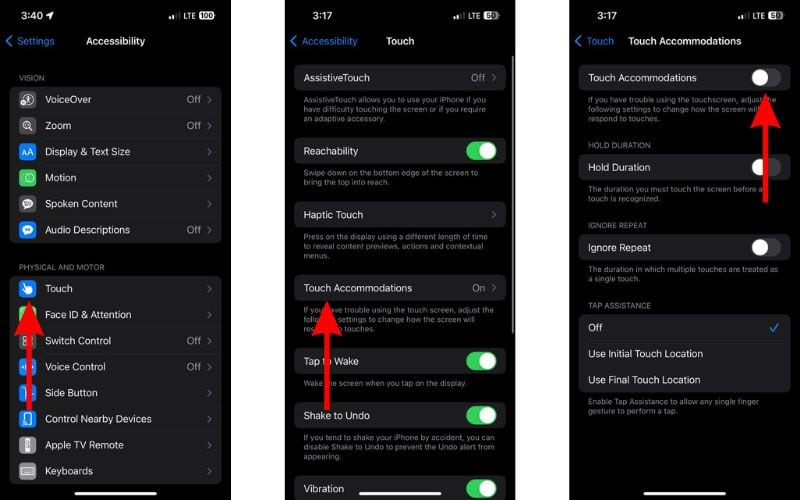
8. Autoriser l'accès au centre de contrôle sur l'écran de verrouillage
Sur les iPhones dotés d'un bouton d'accueil, vous devez faire glisser votre doigt vers le haut pour accéder au centre de contrôle. Si vous rencontrez des problèmes et ne pouvez pas accéder au centre de contrôle, nous vous aiderons à résoudre ce problème.
Pour commencer, si le geste de balayage vers le haut ne fonctionne pas sur l'écran de verrouillage, c'est parce que vous n'avez pas activé les bons paramètres ou que vous les avez accidentellement désactivés. Quoi qu'il en soit, voici comment corriger le geste de balayage vers le haut qui ne fonctionne pas sur l'écran de verrouillage de votre iPhone.
- Ouvrez le Paramètres application sur votre iPhone.
- Accédez au Identification faciale et code d'accès ou Touch ID et mot de passe option.
- Entrez celui de votre iPhone Code d'accès.
- Maintenant, faites défiler jusqu'au menu Autoriser l'accès lorsque verrouillé et activez l'option Centre de contrôle basculer.
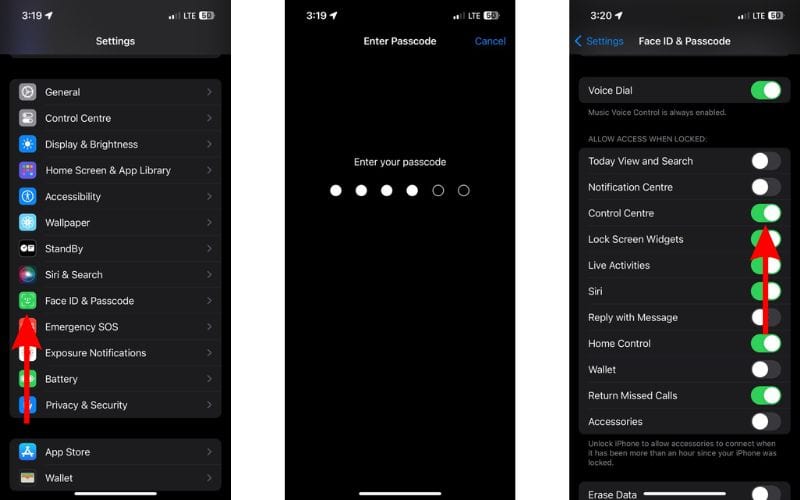
9. Autoriser l'accès au centre de contrôle dans les applications
Vous pouvez faire glisser votre doigt depuis le bas pour accéder au centre de contrôle (sur les iPhones dotés du bouton Accueil), même dans une application. Cependant, si cela ne fonctionne pas, cela peut être dû à des paramètres mal configurés. Voici comment activer l'accès au Centre de contrôle dans les applications pour résoudre le problème du geste de balayage vers le haut qui ne fonctionne pas sur votre iPhone.
- Ouvrez le Paramètres application sur votre iPhone.
- Accédez au Centre de contrôle option.
- Activer le Accès dans les applications basculer.
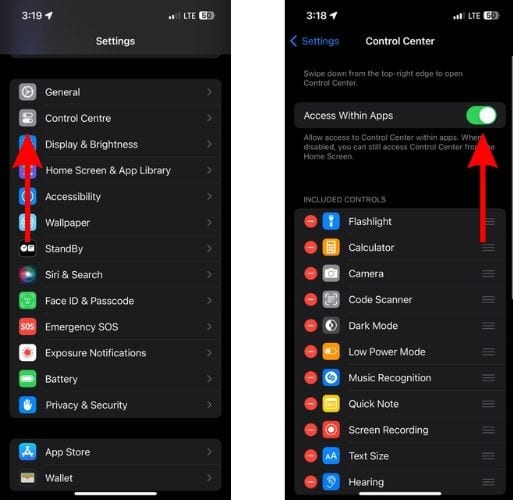
10. Réinitialiser tous les paramètres de votre iPhone
Si aucune des méthodes ci-dessus ne permet de résoudre le problème de balayage vers le haut de votre iPhone, la dernière option consiste à réinitialiser tous les paramètres. Si des paramètres mal configurés sont à l'origine de ce problème, la seule option consiste à les réinitialiser. Cela devrait, espérons-le, résoudre le problème sur votre iPhone.
- Ouvrez le Paramètres application sur votre iPhone.
- Dirigez-vous vers le Général option.
- Faites défiler vers le bas et appuyez sur le Transférer ou réinitialiser l'iPhone option.
- Appuyez sur le Réinitialiser option.
- Sélectionnez le Réinitialiser tous les réglages option.
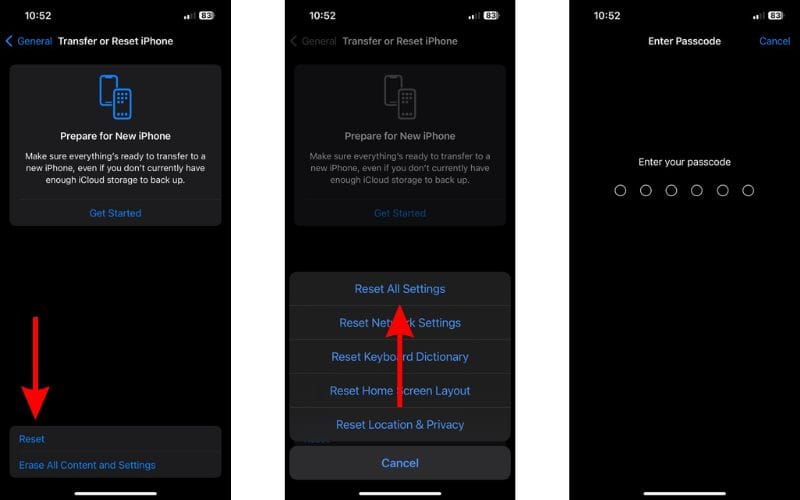
11. Contactez l'assistance Apple pour réparer le balayage vers le haut qui ne fonctionne pas sur iPhone
Aucune méthode de dépannage ne résoudra un problème matériel. Si l'écran de votre iPhone est physiquement endommagé, cela peut être la raison pour laquelle vous ne pouvez pas faire glisser votre doigt dessus. La seule solution logique dans ce cas est de contacter Assistance Apple. Ou rendez-vous dans la boutique Apple officielle la plus proche et demandez aux employés du Genius Bar d'inspecter le problème.
Conclusion
Swipe Up est un geste important sur les iPhones avec et sans bouton d'accueil. Si cela ne fonctionne pas, vous ne pourrez peut-être pas accéder au Control Center ou quitter une application selon l'iPhone que vous utilisez. Nous espérons que ce guide aura pu vous aider à résoudre le problème du geste de balayage vers le haut qui ne fonctionne pas sur votre iPhone. N'hésitez pas à nous faire savoir dans la section commentaires si vous avez d'autres doutes.
->Google Actualités









